
最新Win11正式版下载
全自动无人值守安装
常用软件人性化选择
最全驱动安装方案

免激活Win10纯净版下载
全自动无人值守安装
常用软件人性化选择
最全驱动安装方案
时间:2020-06-09 来源:下载之家 访问:次
为了不断的提高操作系统的易用性,稳定性,安全性,微软进行了几次系统升级。有时候我们购买的电脑是预安装的Win8系统,有些朋友就想将其升级为Win10。接下来,我们就一起来了解一下Win8升级为Win10系统的方法
Win8是2012年发布的操作系统,但是在2016年微软就停止提供对于Win8系统的技术支持,如果想要继续获得支持看,就得尽快升级为Win8.1或者Win10。下面, 我就教大家如何将Win8系统升级为Win10
Win8系统升级成Win10系统
1、首先我们要确定自己的Win8系统有收到升级Win10系统的推送。如果没有收到推送,打开控制面板,在“系统和安全选项”中点击“检查更新”。
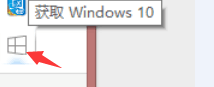
2、收到Win10的升级推送后,点击“开始安装”。

3、等待系统下载升级文件。
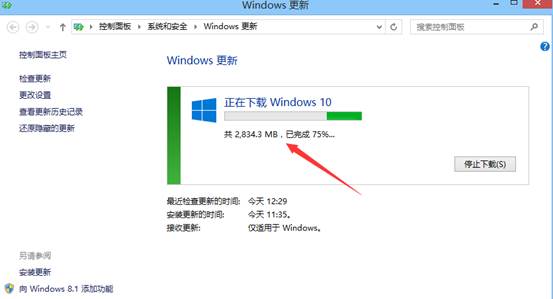
4、升级文件下载完成后,点击“立即重新启动”。
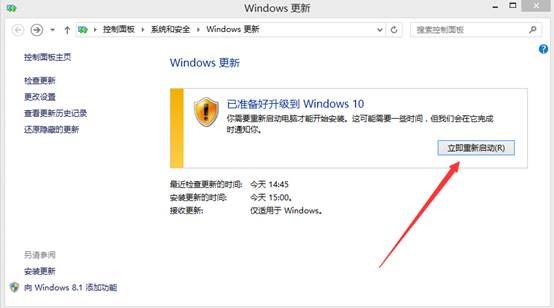
5、接受升级协议。
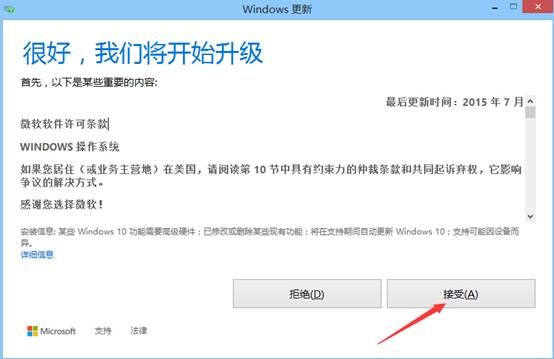
6、接受之后会有一个短暂的准备。然后会弹出提示“计划稍后执行”或是“立即开始升级”。如果没有其他工作的话我们选择“立即开始升级”即可。

7、电脑会重启,开始进行Win10系统的升级。
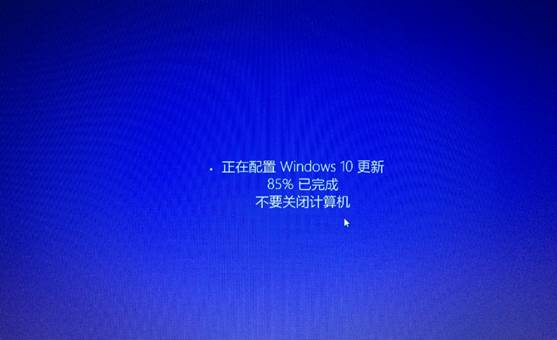
8、上一步的过程会需要比较长的时间。漫长的等待过后,出现快速上手页面,按照提示进行设定,Win10系统就升级完成了。
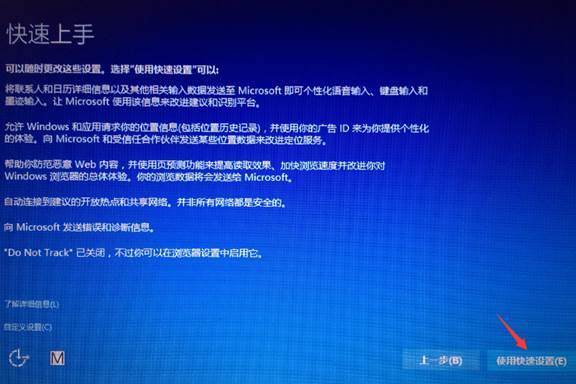
9、如果没有收到升级推送,我们也可以使用一键重装系统直接重装一个Win10系统来达到升级的效果。
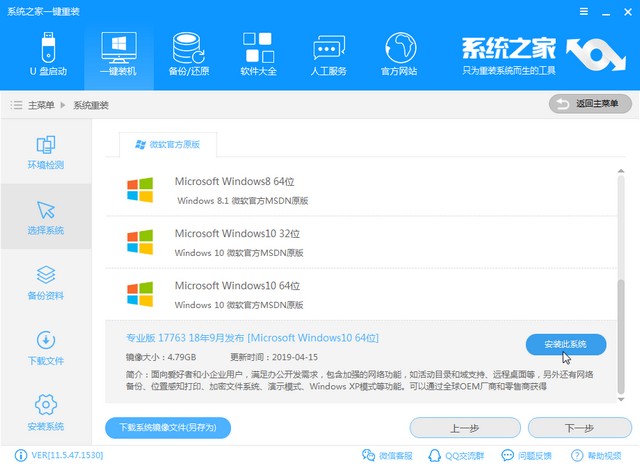
以上便是Win8.1系统升级Win10系统的方法,如果现在还没有升级Win10系统的用户,是要花费一定的钱才能升级了。当然,如果你觉得非常想体验体验Win10操作系统,那就升级吧。更多Win10教程请继续关注Win10系统下载之家官网。
相关文章